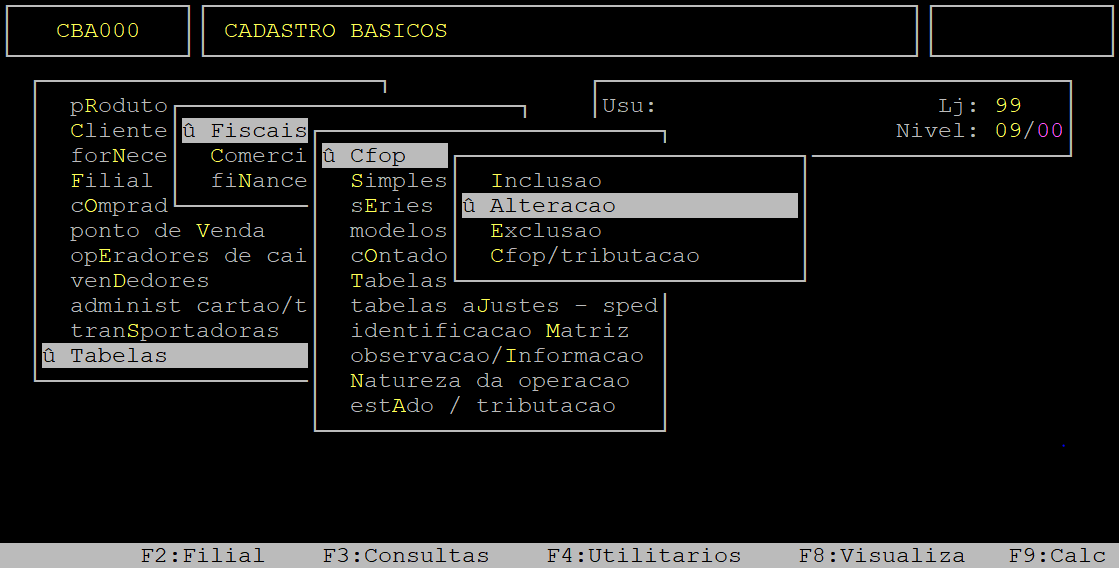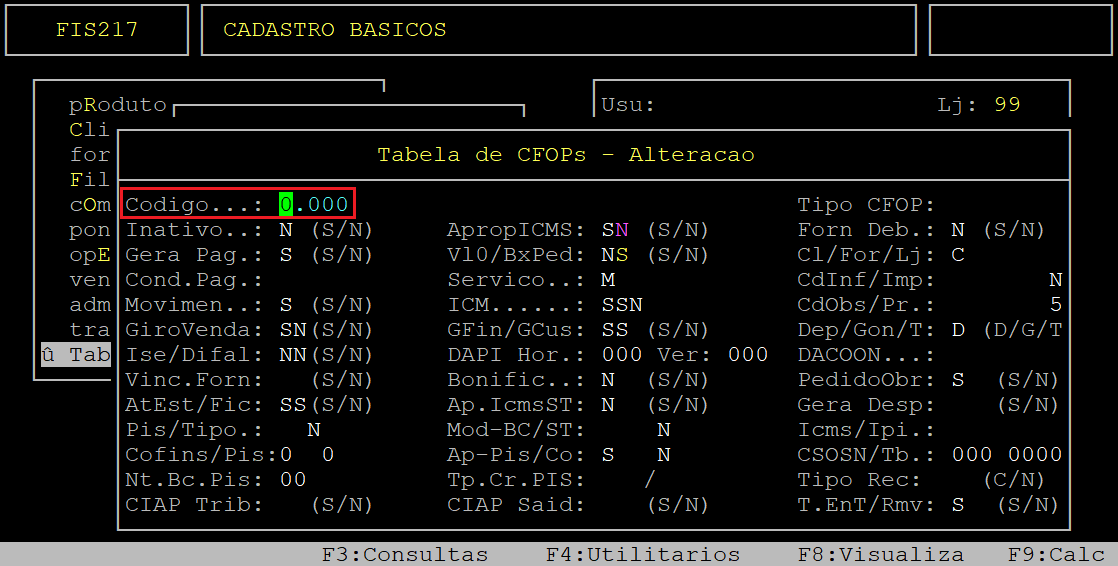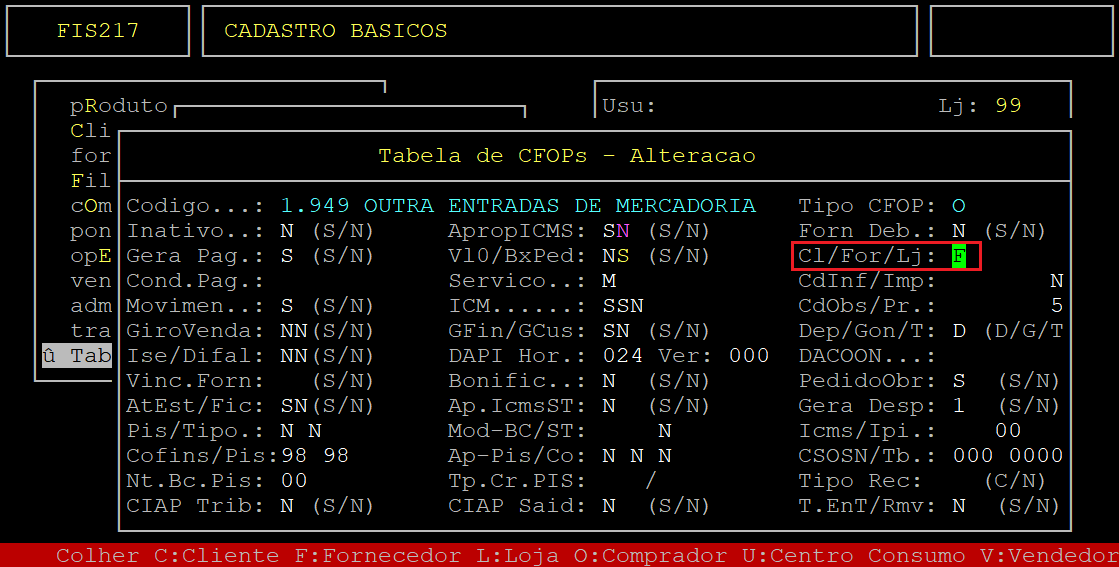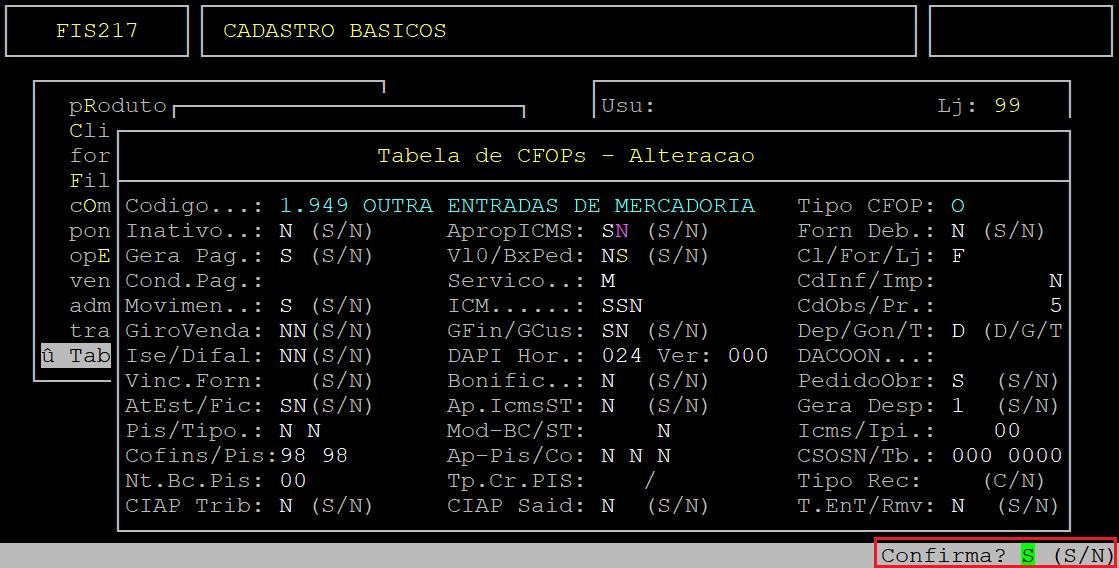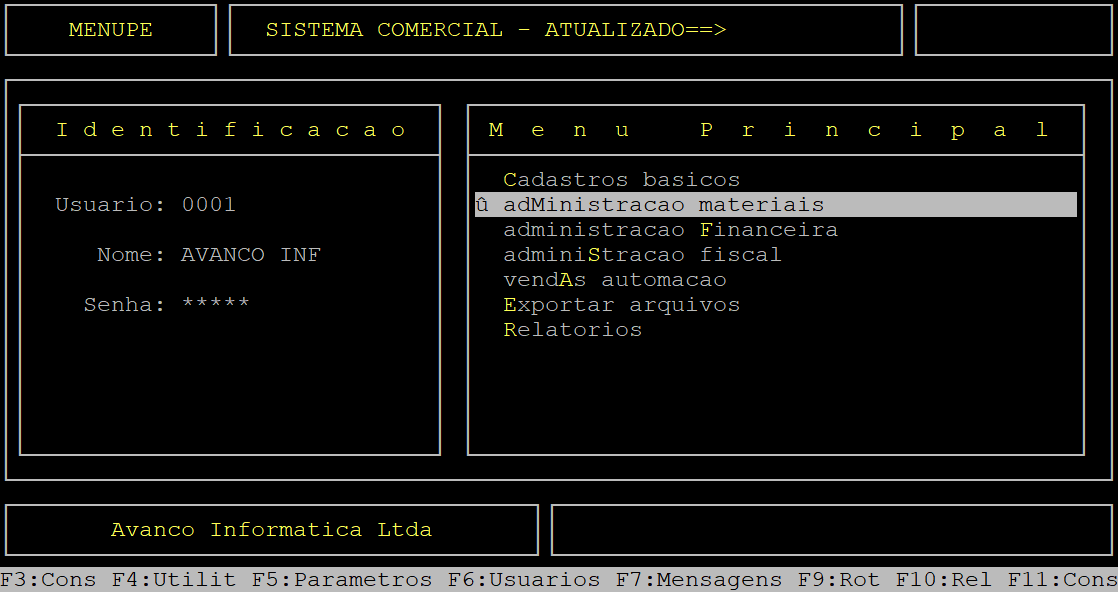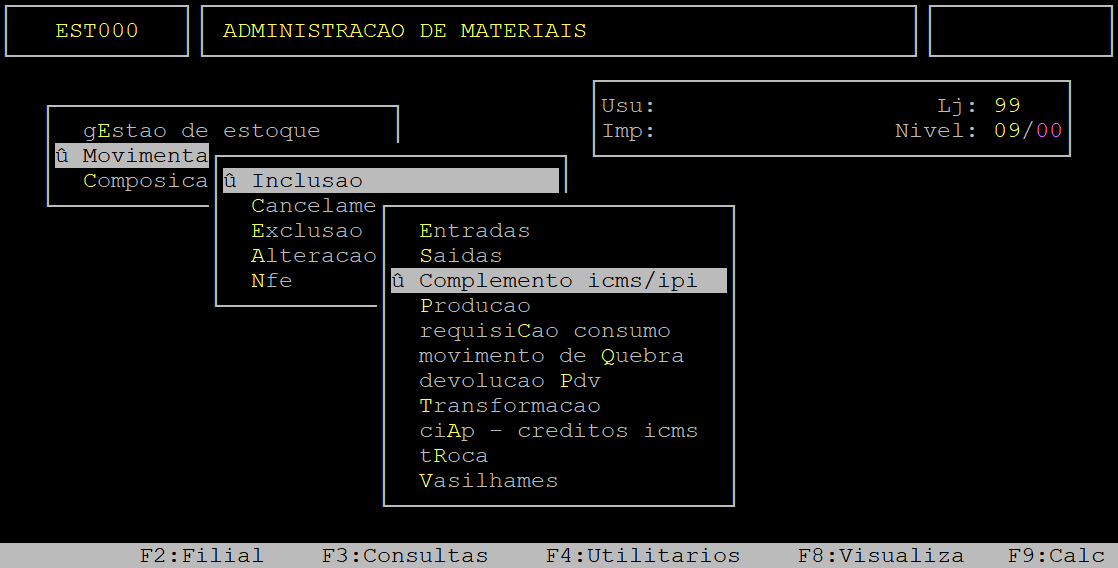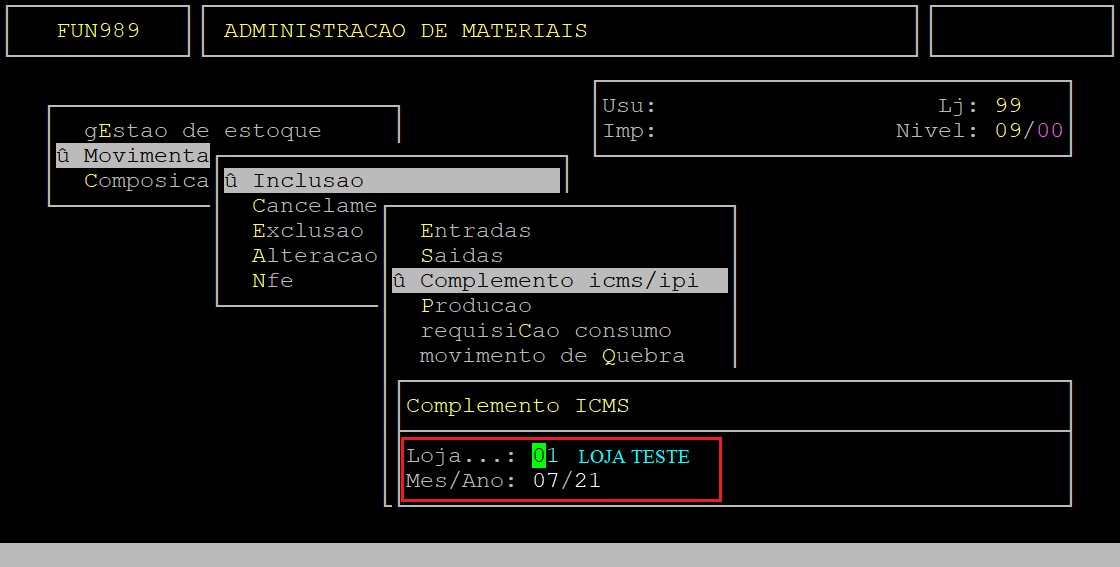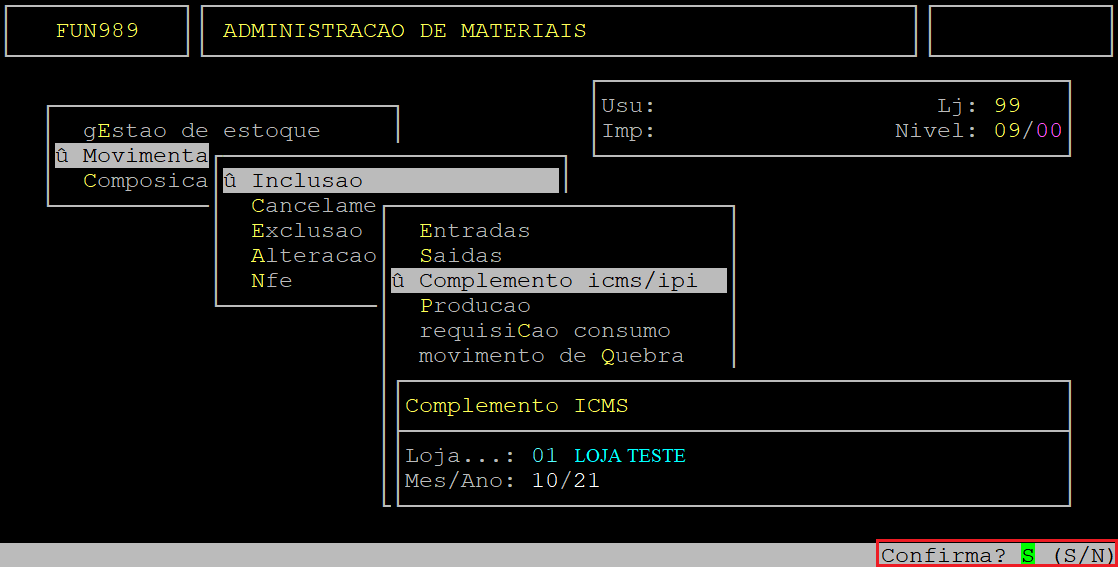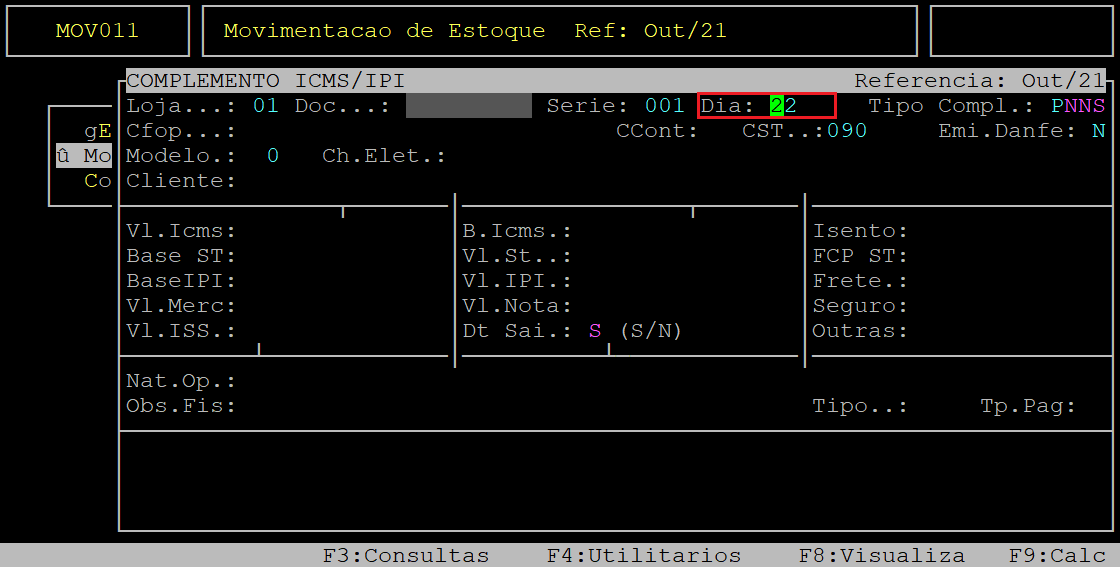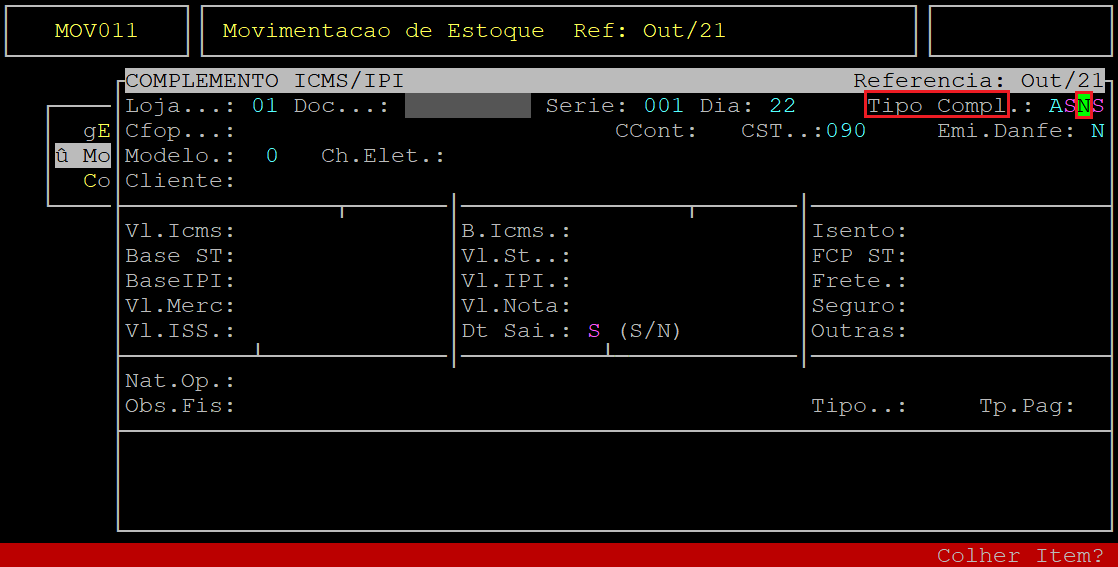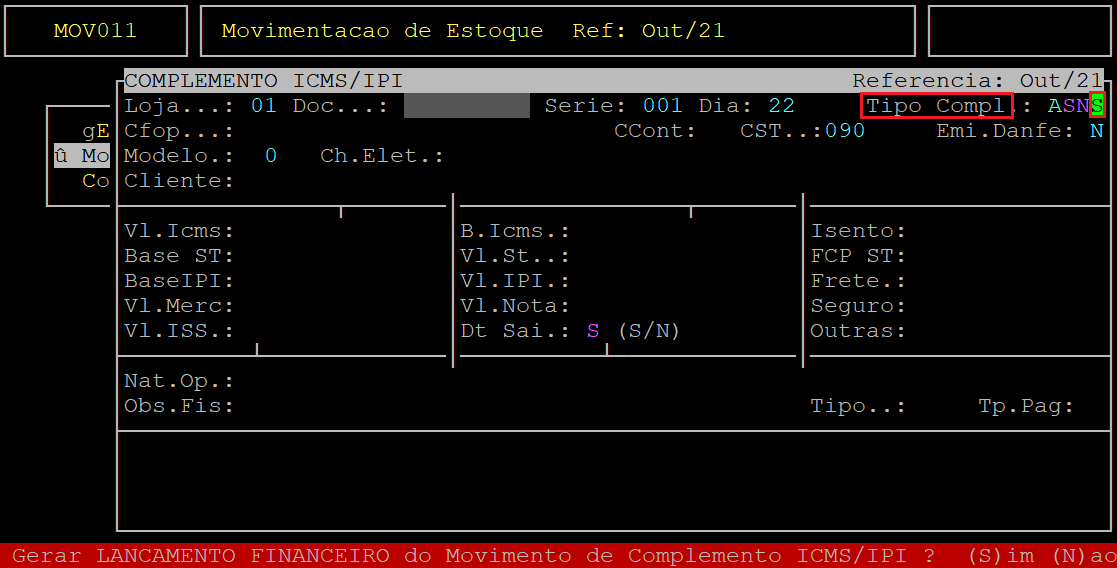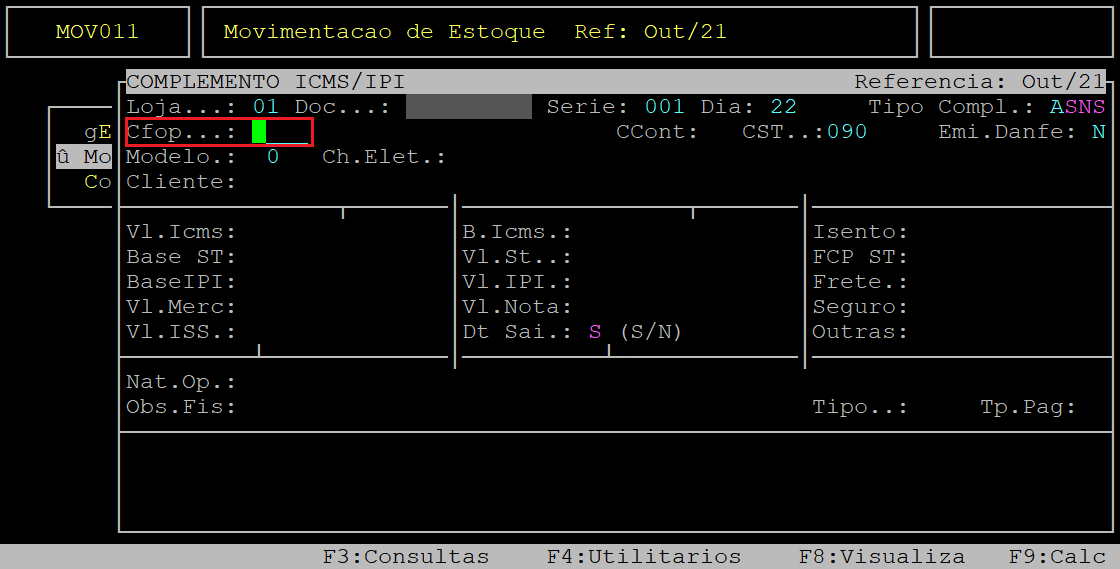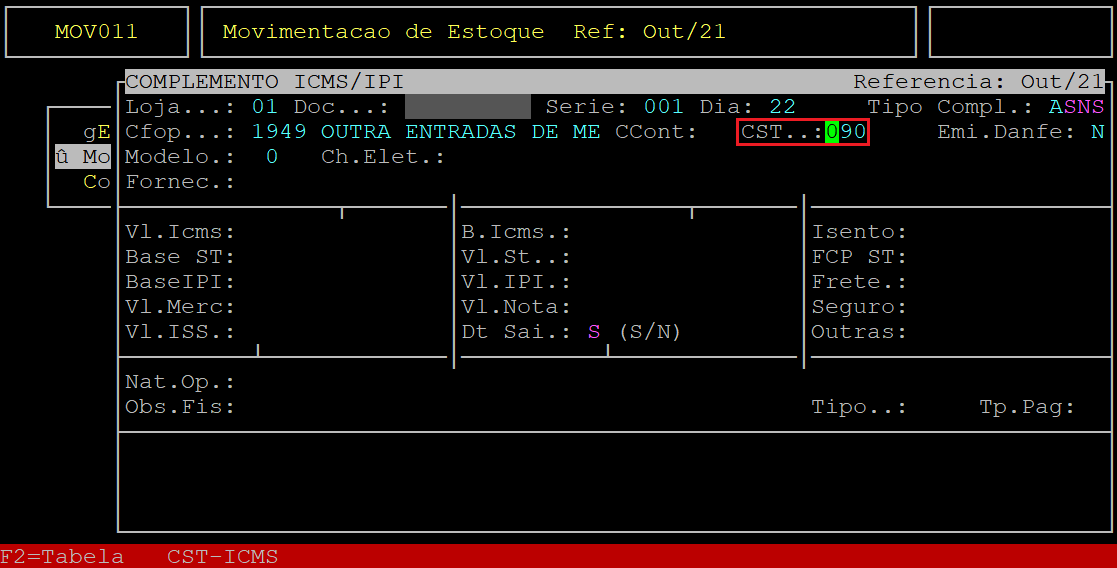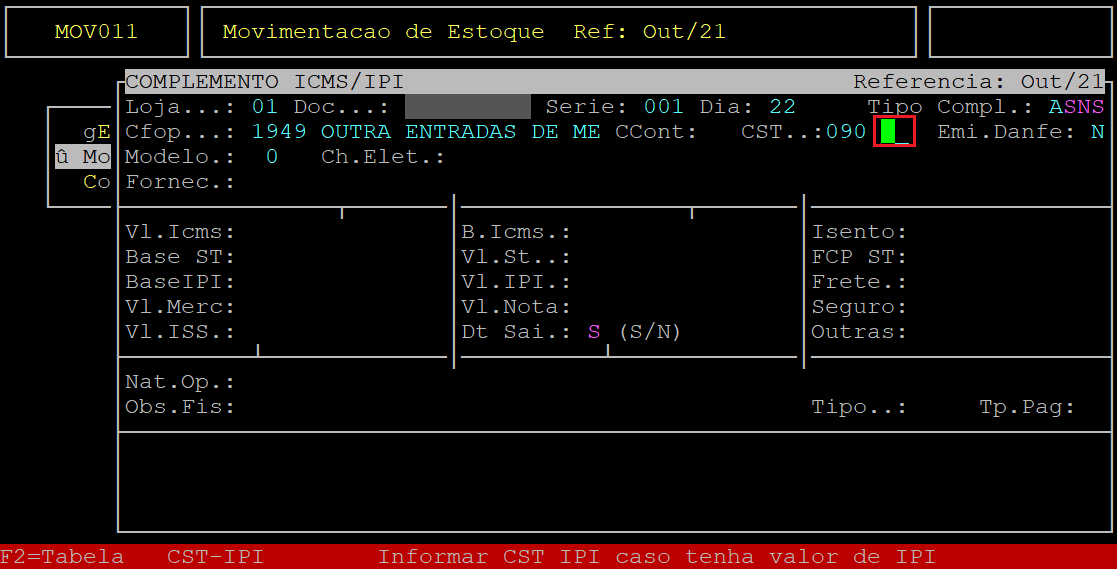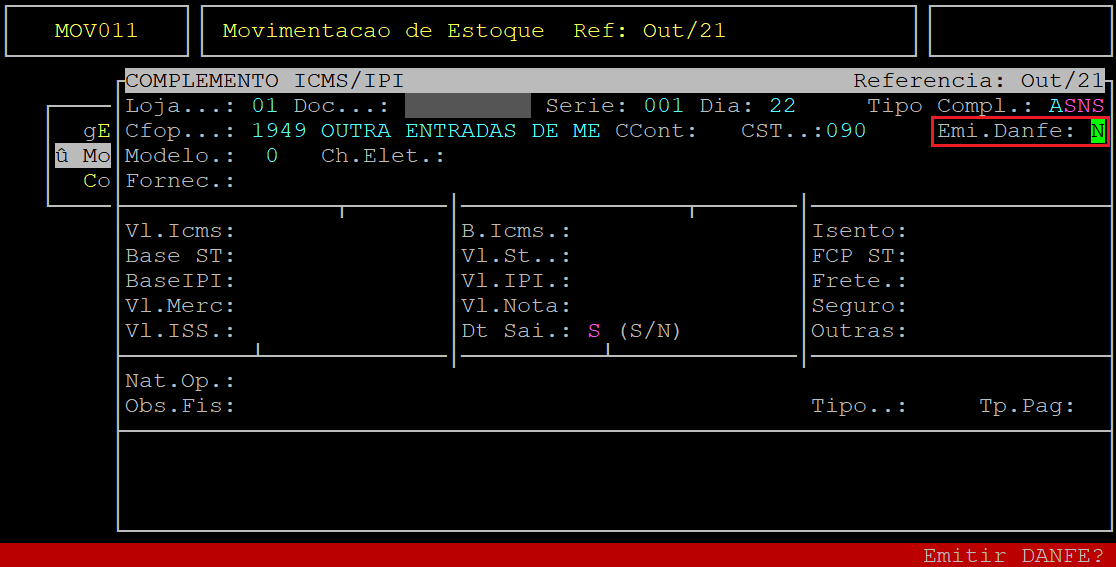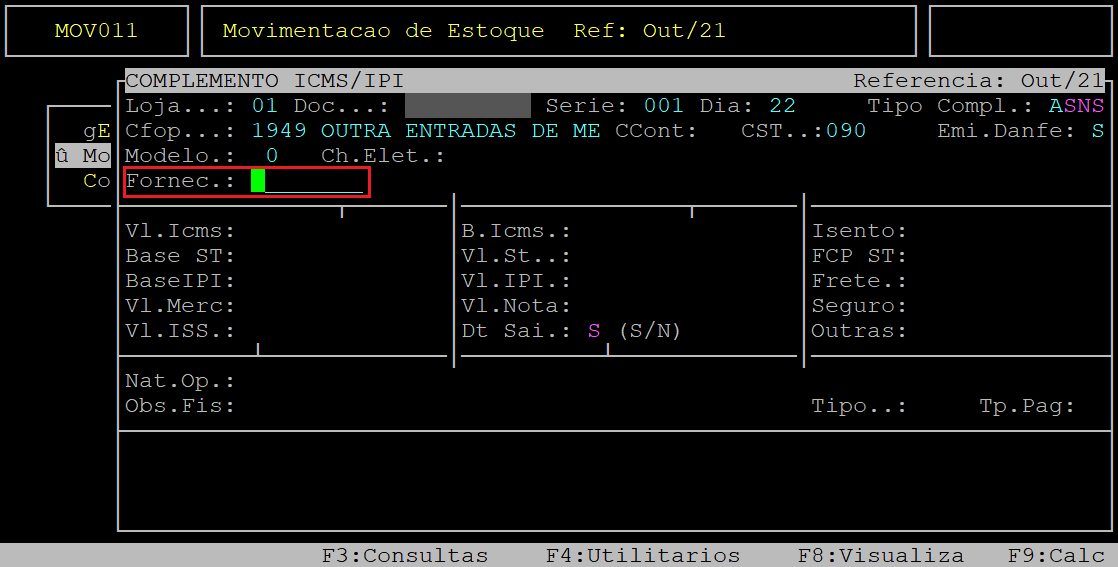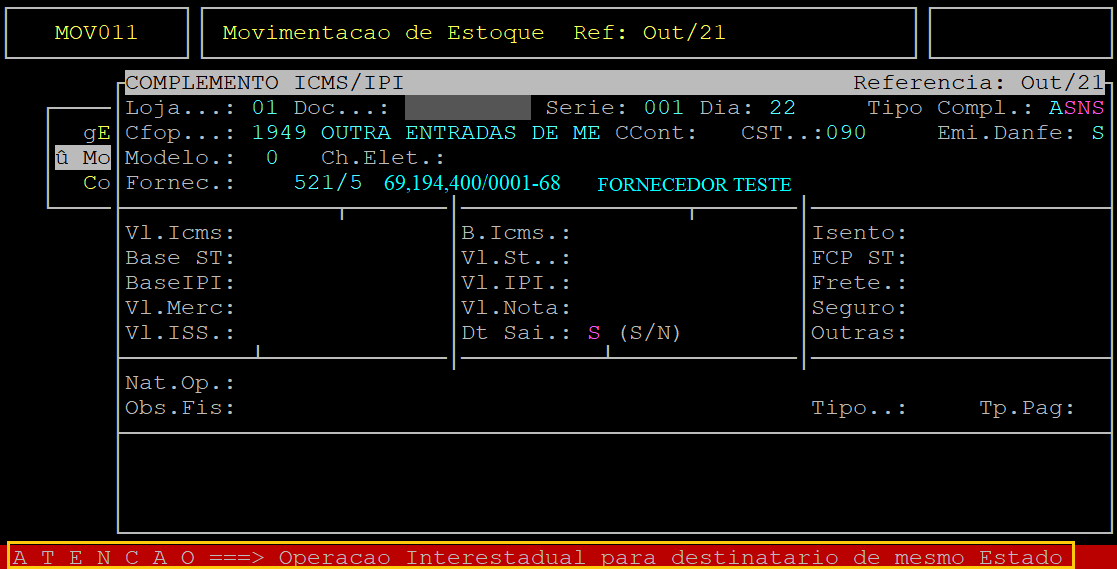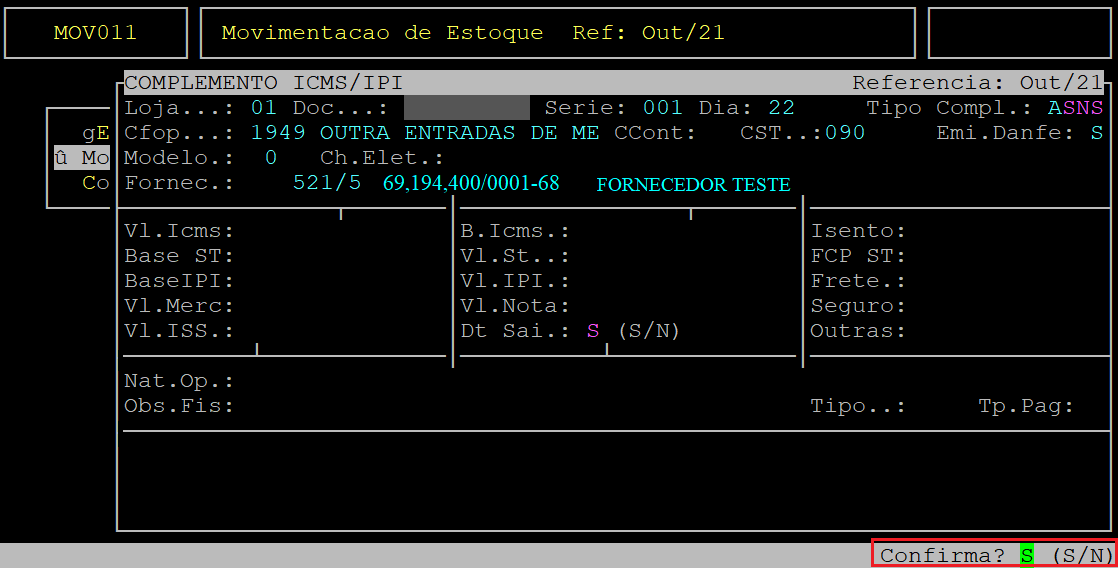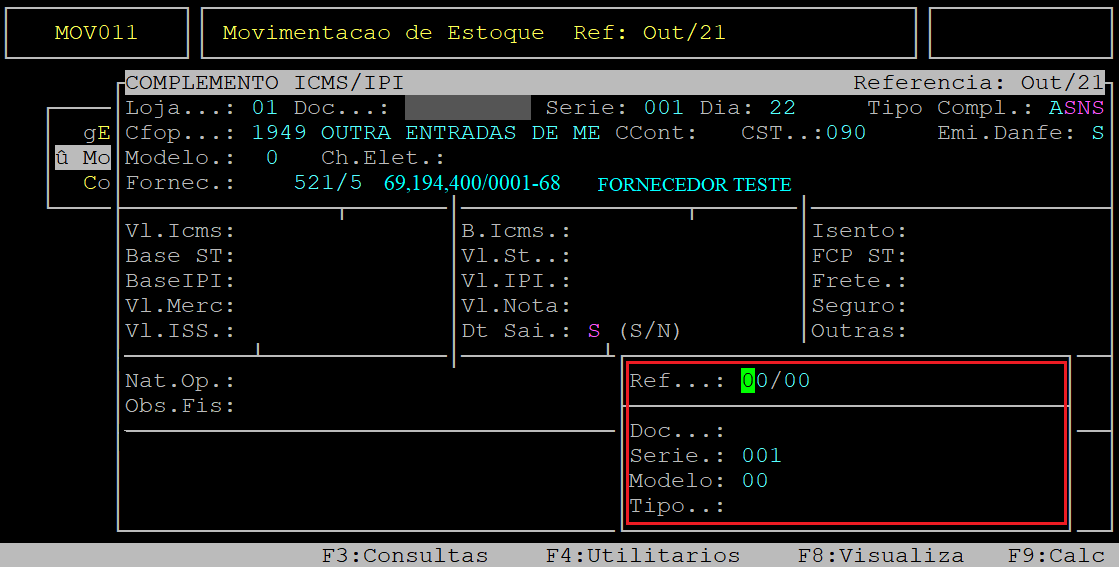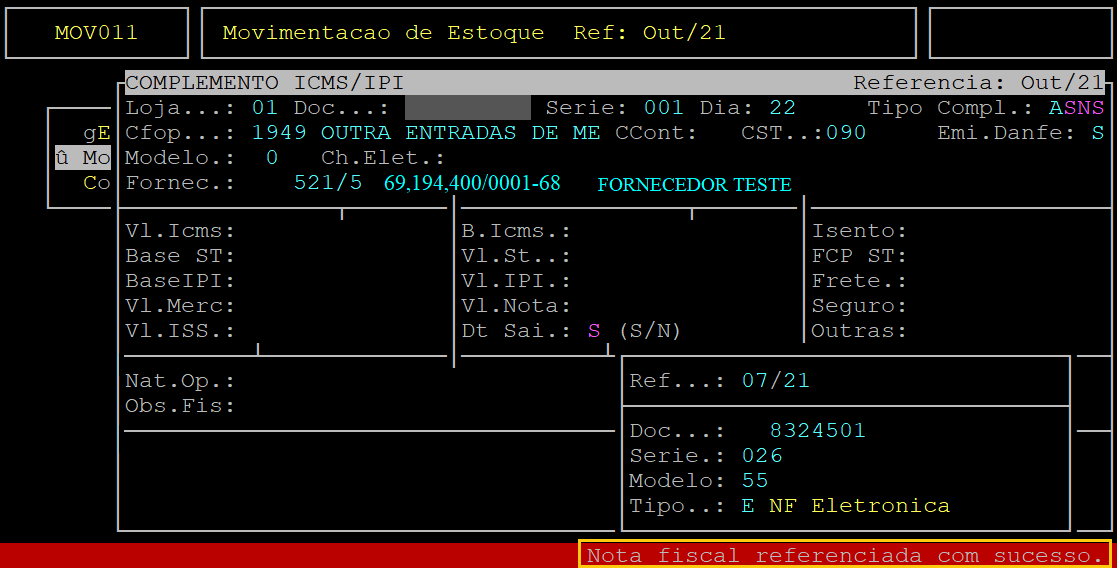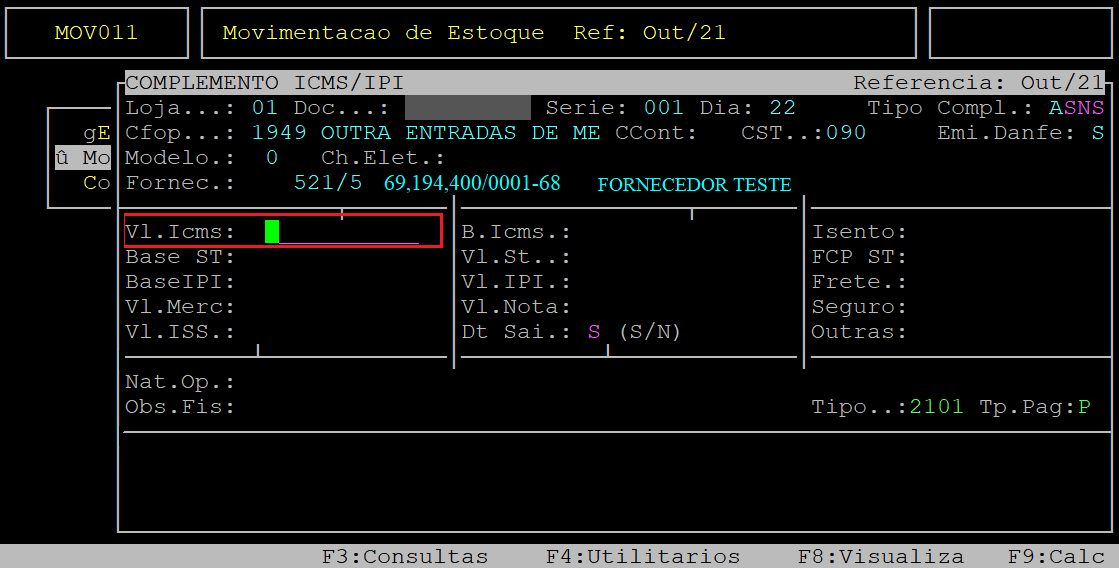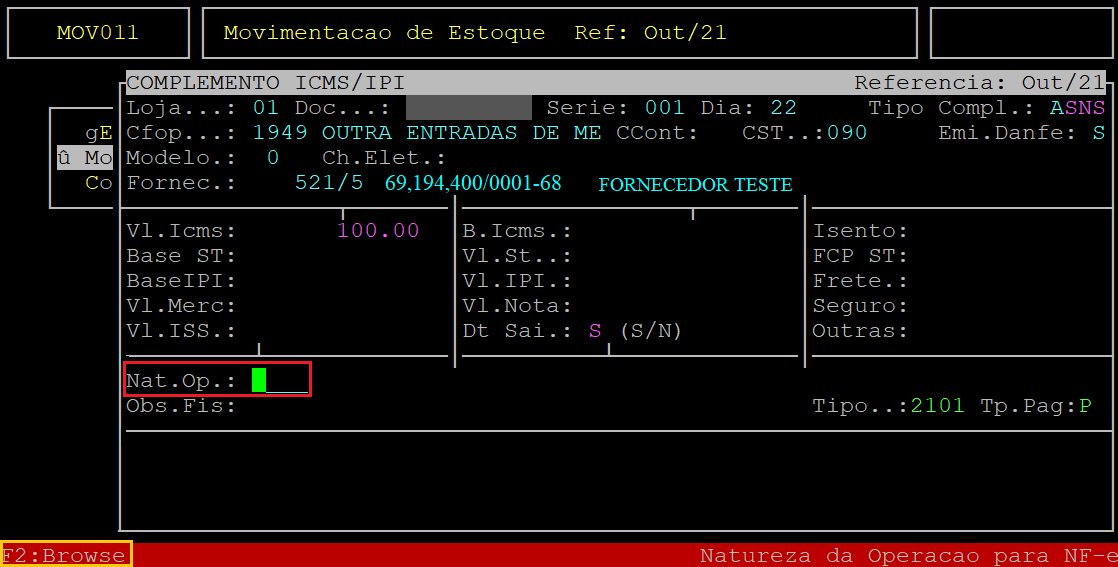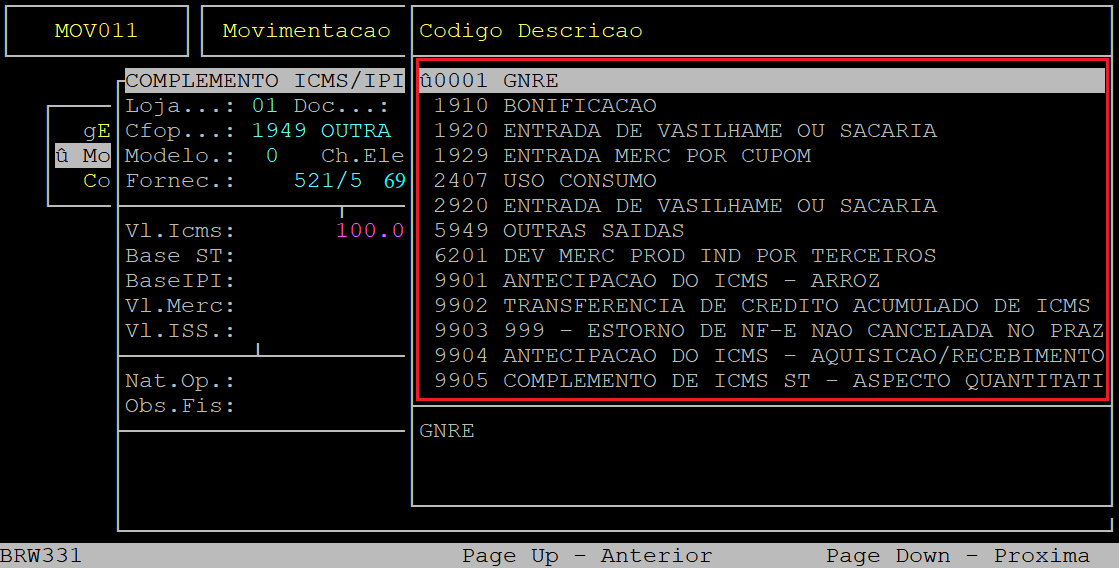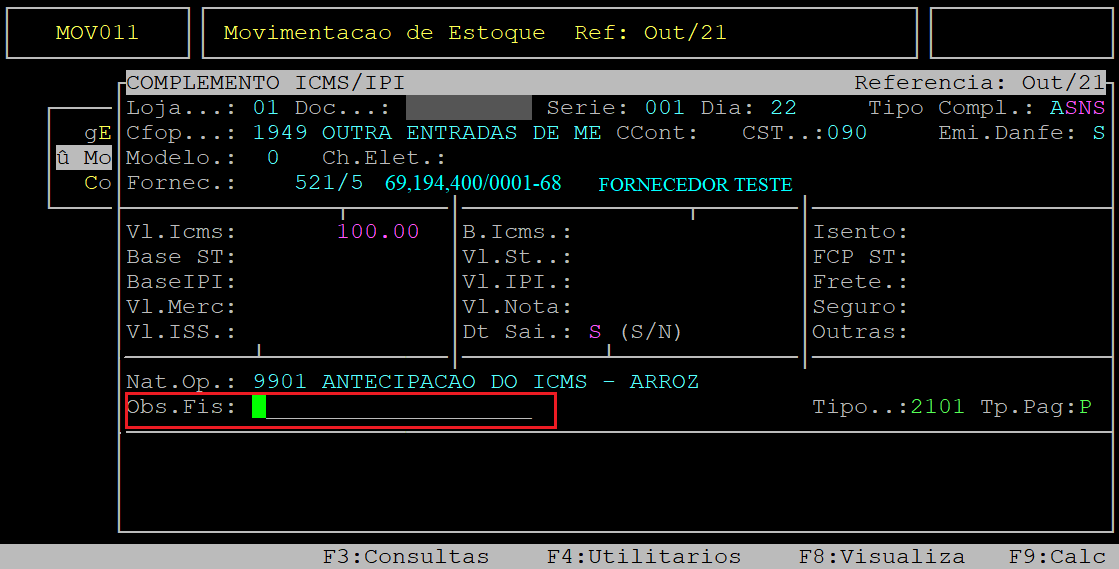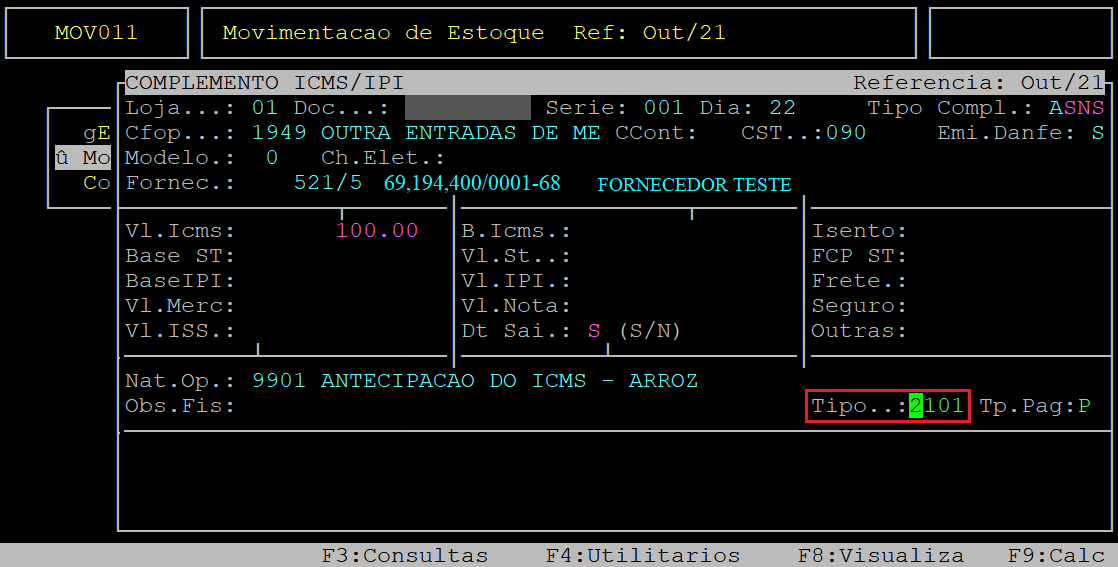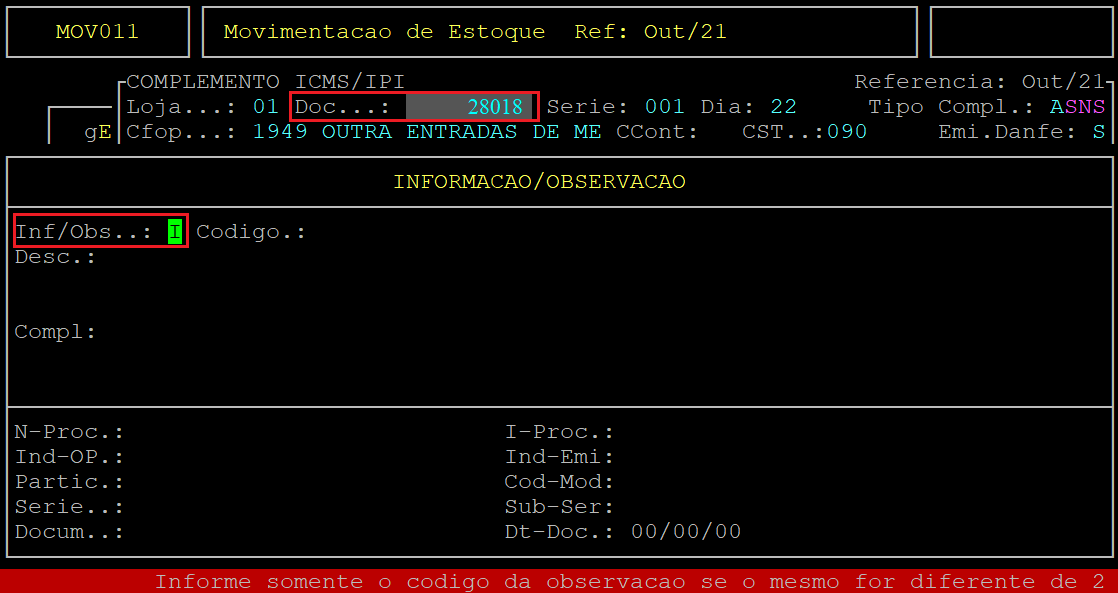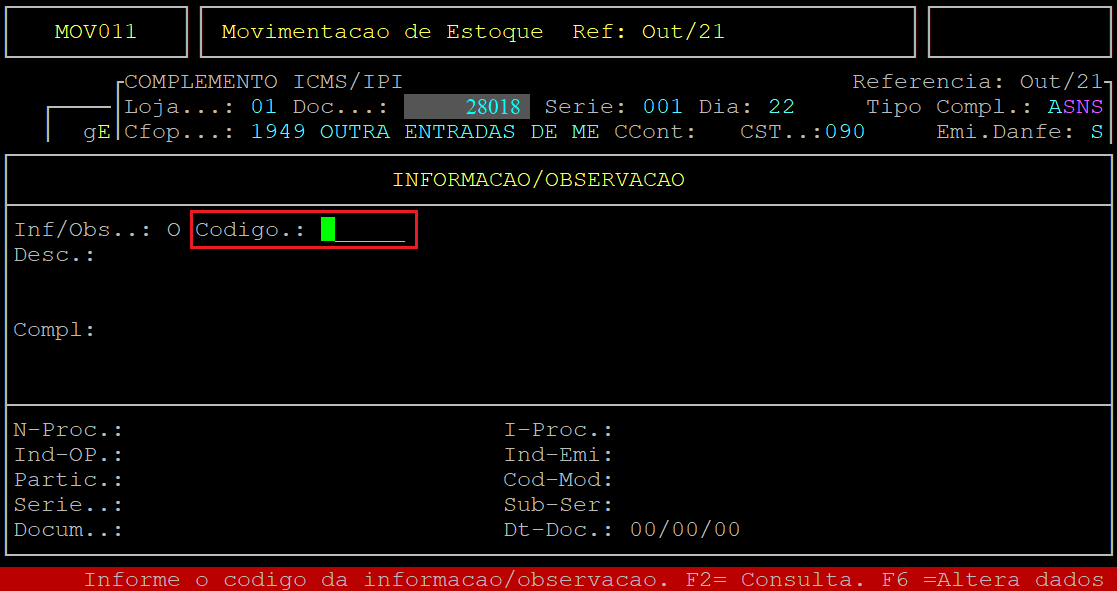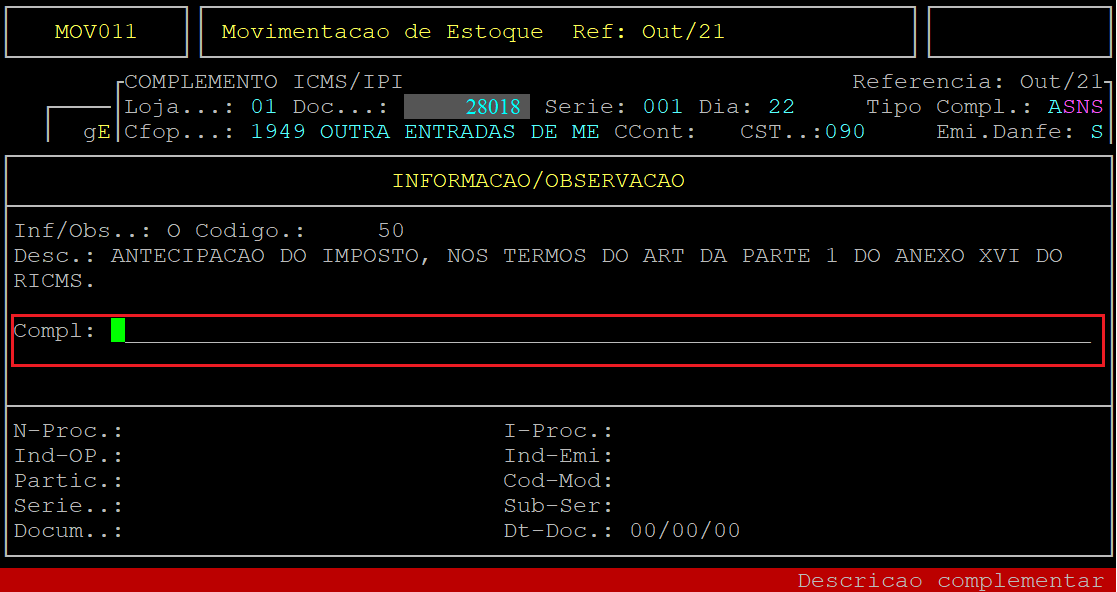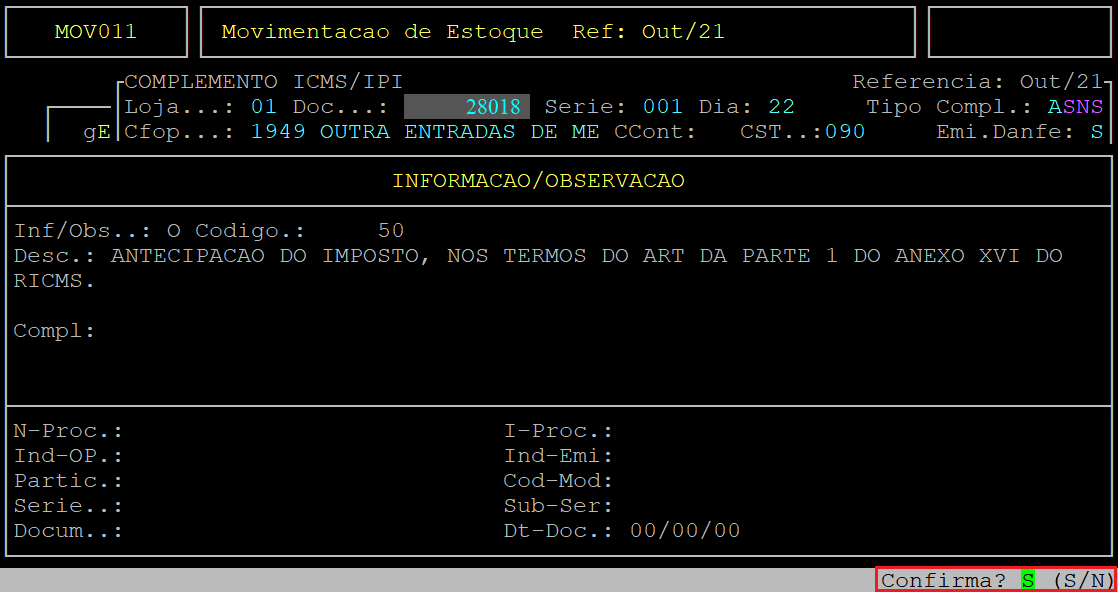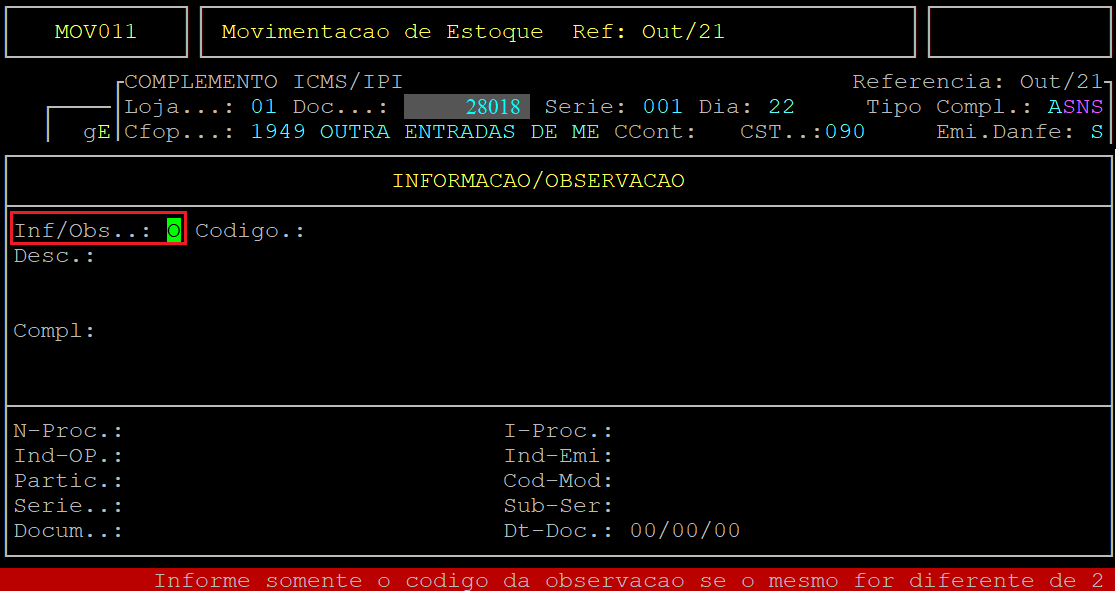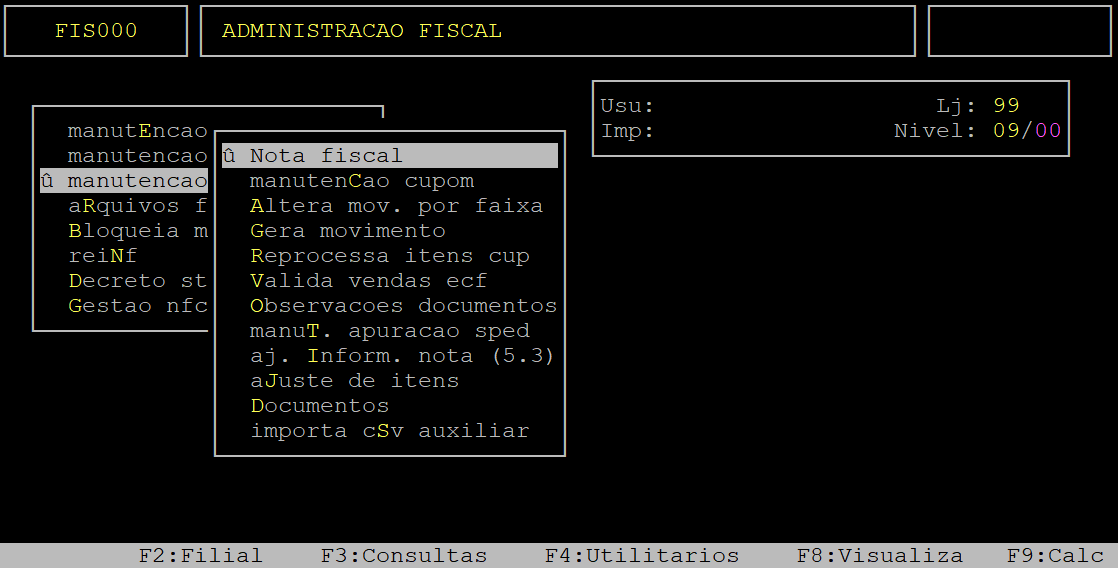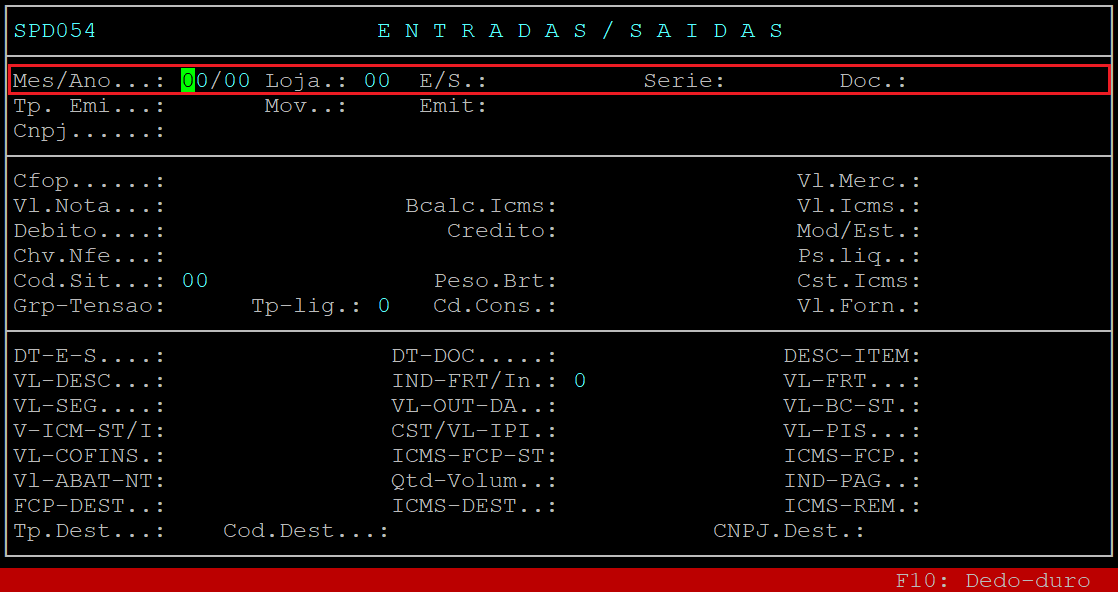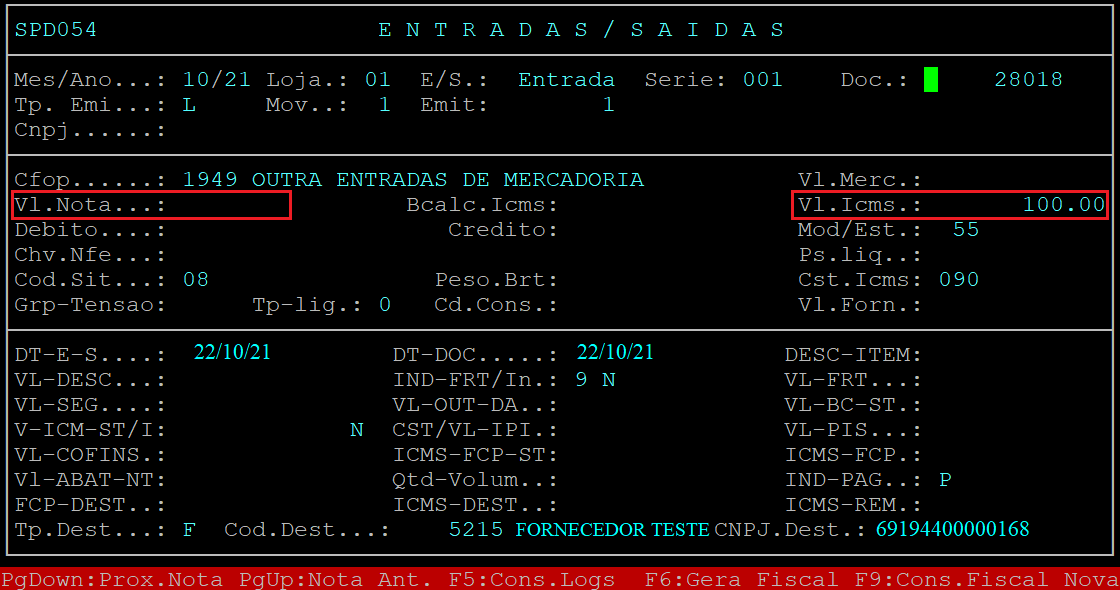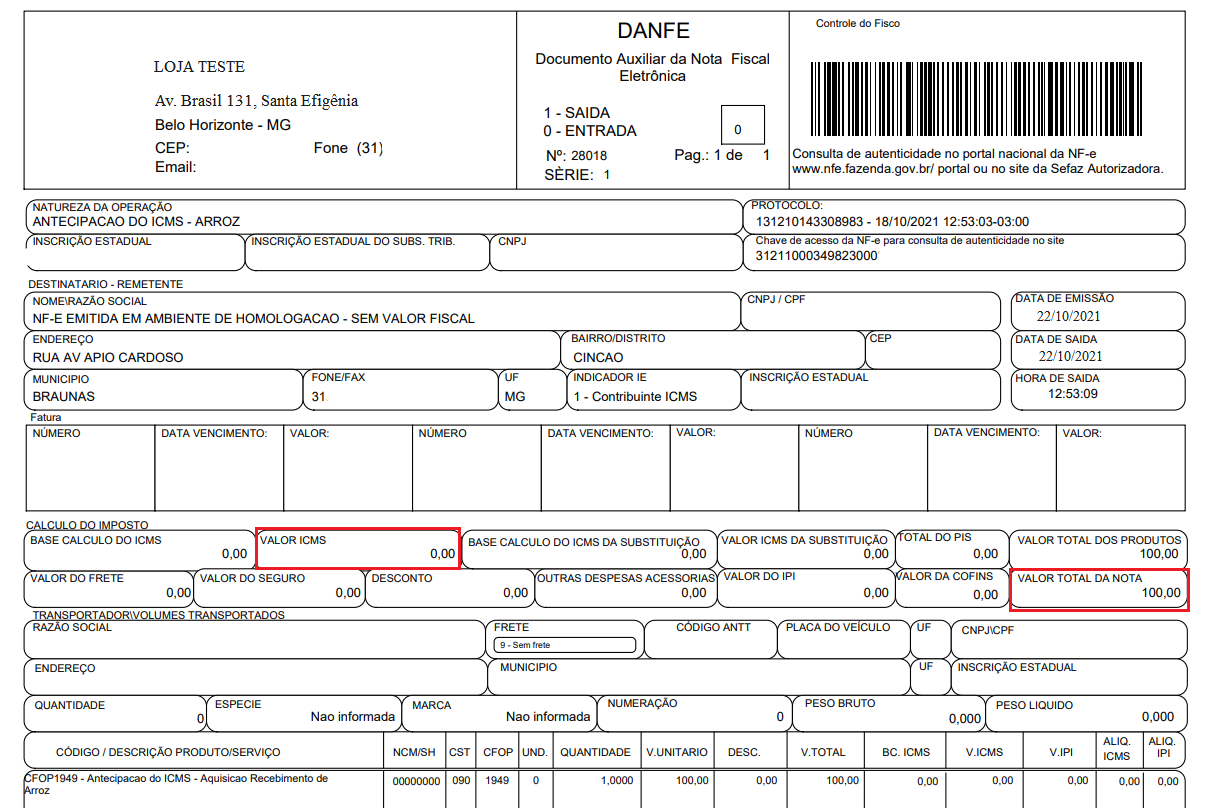Nova Página
Sumário:
Gerando Nota Fiscal de Ajuste de ICMS Referente a Entrada Compra (Arroz, Farinha e Outros) no Integral Varejo
1 - Configurando o CFOP
| Rotina: | Tabela de CFOPs - Alteracao |
|---|---|
| Programa: | FIS217 |
| Localização: | Cadastros basicos / Tabelas / Fiscais / Cfop / Alteracao |
Para gerar uma nota fiscal de ajuste de ICMS primeiramente é necessário configurar do CFOP para que seja possível informar um fornecedor no momento de realizar a emissão do documento. Para isso, acesse a localização citada acima. Utilize as setas do teclado para selecionar os caminhos e, aperte a tecla Enter para confirmá-los.
Ao acessar a rotina Tabela de CFOPs - Alteracao, no campo Codigo informe o código do CFOP que deseja alterar e aperte a tecla Enter.
Ao carregar os dados do CFOP aperte a tecla Enter até alcançar o campo Cl/For/Lj. Em seguida, informe a letra F correspondente a fornecedor.
Após configurar o campo aperte a tecla Enter até confirmar.
2 - Gerando uma Nota Fiscal de Ajuste de ICMS Referente a uma Nota Fiscal de Compra
| Rotina: | COMPLEMENTO ICMS/IPI |
|---|---|
| Programa: | MOV011 |
| Localização: | administracao Materiais / Movimentacoes / Inclusao / Complemento icms ipi |
Para gerar uma nota fiscal de ajuste de ICMS referente a uma nota fiscal de compra, acesse a localização citada acima. Utilize as setas do teclado para selecionar os caminhos e, aperte a tecla Enter para confirmá-los.
Caso possuir mais de uma loja configurada no cadastro de usuário, o sistema exibirá a janela de Filial, no qual deverá informar o número da loja que deseja gerar nota fiscal de ajuste ICMS.
Ao abrir a janela de referência, se o mês e o ano estiverem incorretos informe a letra N na pergunta " Confirma? " e, em seguida, informe corretamente o mês no campo Mes (com dois dígitos) e o ano no campo Ano (com dois dígitos) e, aperte a tecla Enter ou S para prosseguir para a próxima tela.
Ao acessar a rotina COMPLEMENTO ICMS/IPI o cursor do teclado se posicionará no campo Serie, no qual deverá informar a série da nota fiscal (com três dígitos) ou apertar a tecla Enter para manter o atual.
O campo Dia é preenchido automaticamente com o dia atual. Aperte a tecla Enter para prosseguir.
No primeiro parâmetro do campo Tipo Compl informe a letra A para definir o complemento como ajuste.
No segundo parâmetro do campo Tipo Compl informe a letra S para definir a nota fiscal de ajuste referente a antecipação do ICMS (Arroz, Farinha ou Outros).
No terceiro parâmetro do campo Tipo Compl informe a letra N para não informar item.
No quarto parâmetro do campo Tipo Compl informe a letra S para gravar financeiro da nota fiscal, ou informe a letra N para que não seja gravado lançamento financeiro.
No campo Cfop informe o CFOP desejado (recomendado utilizar o 1949 referente a outras entradas).
O campo CST é preenchido automaticamente com o CST 090 (recomendado). Se desejar informe outro CST (com três dígitos) ou aperte a tecla Enter para manter o 090 e prosseguir.
No campo a frente do CST informe o CST de IPI (com três dígitos) se existir, ou deixe sem preencher e aperte a tecla Enter para prosseguir.
No campo Emi.Danfe informe a letra S para emitir DANFE.
No campo Fornec informe o código do fornecedor desejado (com o dígito verificador) e aperte a tecla Enter.
Se desejar informar pelo CNPJ, deixe o campo Fornec sem preencher e aperte a tecla Enter uma vez. O cursor do teclado se posicionará no campo a frente, no qual poderá informar o CNPJ desejado e apertar a tecla Enter para prosseguir.
Se desejar informar pela descrição, deixe o campo Fornec sem preencher e aperte a tecla Enter duas vezes. O cursor do teclado se posicionará no campo a frente, no qual poderá informar a descrição do fornecedor e apertar a tecla Enter para prosseguir. Para visualizar os fornecedores cadastrados aperte a tecla F2, utilize as setas do teclado para cima e para baixo para selecionar o fornecedor desejado e, em seguida aperte a tecla Enter para confirmá-lo.
|
OBSERVAÇÃO: O fornecedor deverá ser o que realizou a emissão da nota fiscal que deseja ajustar/realizar a antecipação do imposto. |
Após informar o fornecedor o sistema exibirá a mensagem do tipo de operação que está sendo realizada de acordo com o fornecedor. Aperte a tecla Enter para prosseguir.
Ao ser exibida a pergunta " Confirma? " aperte a tecla Enter ou S para confirmar os dados informados.
Em sequência, será aberta uma janela referente aos dados da nota fiscal de origem. Preencha os campos de acordo com a inclusão da nota de compra no sistema.
Abaixo segue os dados dos campos da tela acima:
|
Campos
|
Descrição
|
|
|---|---|---|
| Ref: | Informe o mês (com dois dígitos) e o ano (com dois dígitos) de entrada da nota no sistema. | |
| Doc: | Informe o número da nota fiscal e aperte a tecla Enter. | |
|
Serie: |
Informe a série da nota fiscal e aperte a tecla Enter (sem necessário) para prosseguir.
|
|
| Modelo: | Informe o número do modelo da nota fiscal (com dois dígitos). | |
| Tipo: | Esse campo será preenchido automaticamente de acordo com o modelo informado. |
Se os dados informados na janela de referência estiverem corretos será exibido a mensagem " Nota fiscal referenciada com sucesso ". Aperte a tela Enter para prosseguir.
A seguir, o cursor do teclado será posicionado no campo Ref. Se desejar referenciar outra nota do mesmo fornecedor repita o procedimento descrito anteriormente. Para finalizar a inserção de notas aperte a tecla Esc.
Após apertar a tecla Esc, o cursor do teclado se posicionará no campo Vl.Icms. Para alcançar determinado campo utilize a tecla Enter e informe o valor de ajuste correspondente e aperte a tecla Enter para prosseguir (exemplo: para informar valor de ST aperte a tecla Enter até alcançar o campo Vl.St e aperte a tecla Enter para prosseguir, repita o procedimento para outros valores desejados).
No exemplo deste documento será informado apenas o valor de ICMS no próprio campo Vl.Icms.
Ao finalizar a inserção dos valores de ajuste aperte a tecla Enter até alcançar o campo Nat.Op. Em seguida, informe o código de natureza da operação (obrigatório) de acordo com o tipo de ajuste desejado (com quatro dígitos).
Se desejar visualizar a opções cadastradas no sistema aperte a tecla F2, utilize as setas de navegação do teclado (^,v) para selecionar a natureza desejada e aperte a tecla Enter para confirmá-la.
No exemplo deste documento foi apertado a tecla F2 para visualizar as opções cadastradas no sistema.
Após ter selecionado a natureza desejada o cursor do teclado se posicionará no campo Obs.Fis. Informe uma observação para ser gravada no Livro Fiscal e aperte a tecla Enter.
Se não desejar utilizar uma observação deixe o campo sem preenchimento e aperte a tecla Enter para prosseguir.
No campo Tipo informe o código do tipo financeiro do Plano de Contas Gerencial (com quatro dígitos).
No campo Tp.Pag informe a letra correspondente a forma de pagamento, sendo: V - a vista, P - a prazo, S - sem pagamento.
A seguir, no campo Cod.Aj será carregado automaticamente o código de ajuste MG10000004 Antecipação Tributária referente aos ajustes de arroz e farinha.
Se desejar alterar informe o código desejado. Para visualizar a opções cadastradas no sistema aperte a tecla F2, utilize as setas de navegação do teclado (^,v) para selecionar o código de ajuste desejado e aperte a tecla Enter para confirmá-lo.
|
OBSERVAÇÃO: O código de ajuste referente a Tabela 5.3 do Ato Cotepe será gravado automaticamente no Registro C197 da EFD ICMS/IPI (Escrituração Fiscal Digital - ICMS/IPI). |
No campo Descr informe uma descrição complementar do ajuste e aperte a tecla Enter. Se não desejar utilizar essa observação deixe o campo sem preenchimento e aperte a tecla Enter para prosseguir.
Em seguida, o sistema exibirá a pergunta " Confirma Ajuste? ", no qual deverá apertar a tecla Enter ou S para confirmar o ajuste, ou N para não confirmar (essa opção fará o cursor do teclado retornar para o campo Cod.Aj para realizar alguma alteração, se desejar).
No exemplo deste documento foi informado a letra S.
Após confirmar, o sistema exibirá a pergunta " Confirma? ", no qual deverá apertar a tecla Enter ou S para confirmar todos os dados, ou N para não confirmar (essa opção sairá da rotina).
Ao ser exibida a mensagem " ATENCAO!!! Observacao Obrigatoria para geracao do Registro C197 " aperte a tecla Enter para prosseguir para a próxima tela referente as observações da emissão da nota.
Depois de confirmar todos os dados o número da nota fiscal de ajuste será exibido no campo Doc e será aberto a tela INFORMACAO/ OBSERVACAO.
No campo Inf/Obs informe a letra I para informação, ou O para observação (para o ajuste de ICMS é recomendado a letra O).
No campo Codigo informe o código da informação ou da observação cadastrada no sistema. Para consultar as opções cadastradas, aperte a tecla F2, utilize as setas de navegação do teclado (^,v) para selecionar a observação desejada e aperte a tecla Enter para confirmá-la.
|
OBSERVAÇÃO: Em caso de dúvida consulte sua contabilidade para indicar a observação correta a ser informada. |
No campo Compl digite um complemento para a informação ou observação e aperte a tecla Enter para prosseguir. Se não desejar informar um complemento, apenas aperte a tecla Enter até confirmar.
Após confirmar, o cursor do teclado retornará para o campo Inf/Obs. Para inserir outras observações / informações repita o processo descrito anteriormente.
Para finalizar aperte a tecla Esc.
3 - Visualizando a Gravação do Valor do Ajuste na nota Fiscal
3.1 - Visualizando o Valor do Ajuste no Movimento do Sped
| Rotina: | ENTRADAS / SAIDAS |
|---|---|
| Programa: | SPD054 |
| Localização: | administracao fiscal / manutencao sped / Nota fiscal |
Para visualizar o valor do ajuste no movimento do SPED, acesse a localização citada acima. Utilize as setas do teclado para selecionar os caminhos e, aperte a tecla Enter para confirmá-los.
Ao acessar a rotina ENTRADAS/SAIDAS, no campo Mes/Ano informe o mês (com dois dígitos) e o ano (com dois dígitos) da nota fiscal que deseja consultar, no campo Loja informe a loja da nota fiscal (com dois dígitos), no campo E/S informe a letra E para nota fiscal de entrada, no campo Serie informe a série referente a nota fiscal (com três dígitos) ou apenas aperte a tecla Enter para alcançar o campo seguinte, e no campo Doc informe o número da nota fiscal e em seguida aperte a tecla Page Down para carregar os dados da nota.
Ao carregar os dados da nota fiscal é possível visualizar que o valor do ajuste de ICMS (exemplo utilizado neste documento) foi gravado apenas no campo Vl.Icms e o valor total da nota (campo Vl.Nota) ficou vazio.
3.2 - Visualizando o Valor do ICMS ST na DANFE
Abaixo segue um exemplo de danfe de complemento de ajuste. Observe que o valor do ajuste saiu apenas no campo VALOR TOTAL DA NOTA.
|
O Atendimento para a Avanço Informática é prioridade! Caso Você tenha alguma dúvida, fique à vontade para entrar em contato com a gente: |